スマホ決済アプリは、PayPayかLINE Payの二択だよ、という人も多いのではないでしょうか。
この2つは、コンビニではファミマ・ローソン・ミニストップ等がQRコード/バーコード決済に対応しているため、使い勝手が良く、しょっちゅう還元キャンペーンをしてくれるのでお得でしかないですもんね。
しかし、セブンイレブンや、その他マイナーなコンビニは、未だどちらにも対応していないため(セイコーマートとポプラはLINE Payには対応)、これらアプリのQRコード/バーコード決済が出来ません。
それでも今更、現金払いなんて面倒ですし、これらのスマホ決済に慣れている人なら、普通に現金で支払うのは、勿体なく感じてしまうはずです。
PayPayは、そのコンビニやリアル店舗が対応していないならどうしようもありませんが、LINE Payならリアルカード(プリペイドカード)で支払うことが出来ます。
けれども、なんとも可愛らしい絵の描かれた、LINE Payのカードを提示するのは、なんだか恥ずかしいと感じる人もいるでしょうし、できれば、いちいちカードなんか出さずにスマホでそのまま決済したいものです。
そこで利用したいのが、QUICPayです。
QUICPayとは?
『クイックペイ』という名前くらいなら聞いたことのある人も多いでしょう。
店頭に置いてある専用の端末にカードやスマホをかざすだけで決済できる、国際ブランドのJCBが発行する、電子マネーです。いわゆる非接触決済ていうやつですね。
今はモデルの三吉彩花がCMをやっていますが、少し前までやっていた、森川葵のCMの方がインパクトがありましたね。
このQUICPayに、クレジットカード・デビットカード・プリペイドカードのいずれかを登録すると、そこから決済されるようになるので非常に便利です。
LINE PayのカードはプリペイドカードですからQUICKPayに登録できるんですね。
つまり、LINE Payなら、セブンイレブンなどQRコード/バーコード決済に未対応の店舗でも、QUICPayとして間接的に使用することができるというわけです。
QUICPayの専用端末は、セブンイレブンやその他のコンビニはもちろん、いまや非常に多くのリアル店舗に置かれているので、使える場所を選ばないのが良いところです。
参考QUICPayの使えるお店
LINE PayをQUICPayとして使う方法
では、どうやってLINE PayのカードをQUICKPayに登録するのかと言うと、Google Payという別のアプリからになります。
え!?また、Payかよ、しかもGoogleのPay!?もう訳わかんねぇ。と思ったかもしれません。しかし、そう難しいことではないのです。
Google Payは、5つの電子マネー決済に対応していて、その中の一つにQUICPayがあるってだけです。
なのでこの設定も、つまりQUICPayに登録するカードもこのGoogle Payで出来るんですね。
ちなみに対応しているのは、QUICPayの他に、Suica・nanaco・楽天Edy・Waonになります。
Google Payをインストールしておけば、これらの電子マネーで簡単にお支払いが出来るようになるというわけです。
Google PayでLINE PayのカードをQUICPayのメインカードに設定する
Google Payの一番下のタブ、真ん中の「支払い」⇒「+お支払い方法」をタップ。
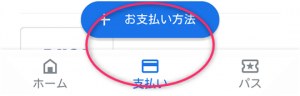
ここでLINE Payのカード情報を入力して登録。あとは、QUICPayのメインカードに選べば、設定完了です。
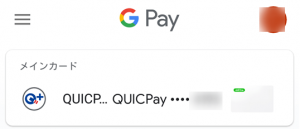
ちなみにここまで解説しておいてなんですが、直接Google Payのアプリを開いて登録するよりもLINEアプリから登録した方がスムーズだったかもしれません。カード情報の入力もしなくてよかった気がします。どちらでも同じことなんですけどね。
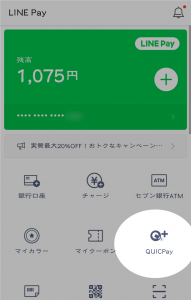
Kyashのカードも、QUICPayに登録できる
以前紹介した、Kyashのカードも同じ要領で登録しておけば、QUICPayとして支払うことが出来るようになります(使用時はメインカードに設定すればよい)。
Kyashは、基本的にバーチャルカードやリアルカードで支払うもので、QR/バーコードで決済する仕様にはなっていないのですが、このQUICPayを利用することで、リアルでカードを提示することなく、スマホ決済アプリのようにスムーズに決済できるってわけです。
ちなみにこれにはバーチャルカードでも登録できるので、QUICPayを通せば、リアルカードを発行せずとも、リアル店舗でもお買物が出来るようになりますよ(1回の支払い上限は3万円まで。リアルカードは5万円までに増える)。
ただし、この方法で登録できるのは、Android端末の人のみになります。
iPhoneユーザーのApple Payには、現在のところ、LINE Pay、Kyashともに対応していません。このため、iPhoneの人は、それぞれのリアルカードを提示する以外に今のところ方法がありません。
QUICPayの店頭での支払い方
LINE Payが「『ラインペイ』で!」、PayPayが「『ペイペイ』で!」と店員さんに元気よく言ってからQRコード/バーコードが表示されているスマホの画面を見せるように、
まずは、店員さんに「『クイックペイ』で!」とはっきり告げます。
そうしたらあとは、QUICPayの読み取り端末にスマホをかざして少し待てばいいだけです。
端末が『クイックペイ』と鳴けば、決済完了です。
LINE PayやPayPayとの大きな違いは、QUICPayは、アプリの立ち上げはもちろん、スマホの画面をオンにする必要さえないことです。真っ暗な画面でいいのです。
コメント。
QUICPayってよく聞きますし、リアル店舗の決済方法の中に必ずと言っていいほどQUICPayのマークがありますが、私も少し前まで正直どうやって使うのかよく分かりませんでした。そもそも、自分には関係のないものだと思っていたくらいです。
けれども、スマホとアプリのおかげで今では非常に身近な存在になっています。今はスマホがあれば何でもできちゃうんですね。スマホ決済がこんなにお得で便利で面白いものとは思いませんでした。
LINE Pay・PayPay・Kyashの三本柱にこのQUICPayがあれば、スマホ決済の対応は十分でしょう。あと書きたいのは、ローソンでよくお買物する人に使える、OrigamiPayくらいなもんですかね。これはKyashと連動させるとよりお得になります。

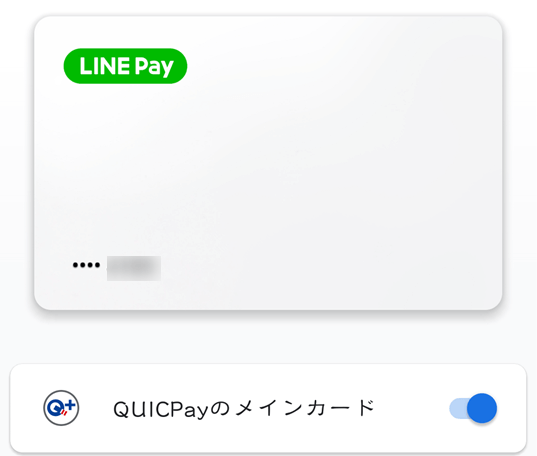
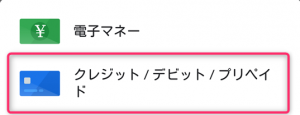
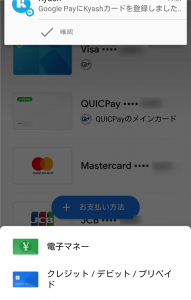


コメント